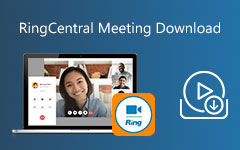A BigBlueButton felvételének és lejátszásának végső útmutatója
BigBlueButton egy webkonferencia rendszer, amelyet főleg online tanulásra terveztek. Ha rátalál egy videokonferencia-megoldásra, találkozhat vele. A BigBlueButton nagyszerű lehetőséget kínál online tanfolyamokhoz és más együttműködési projektekhez. Minden BigBlueButton munkamenet könnyen rögzíthető és elérhető későbbi megtekintés céljából. Tudod, hogyan lehet megszerezni a BigBlueButton felvétel ?

Hol van a BigBlueButton felvételi helye? A konferencia után mások még letölthetik a felvételt. Sok felhasználó azonban nem tudja, hogyan érheti el a rögzített BigBlueButton munkamenetet. Ez a bejegyzés részletes útmutatót ad a BigBlueButton felvételéhez és lejátszásához.
1. rész: A BigBlueButton munkamenet rögzítése
Mint a Google Meet felvétele, A BigBlueButton beépített felvételi funkcióval is rendelkezik.
A BigBlueButton lehetővé teszi, hogy munkamenetfelvételt készítsen más hallgatók számára, akiket eredetileg nem hívtak meg a konferenciára. Ez a rész megmutatja, hogyan kell lemez a BigBlueButton-on.
1 lépésA BigBlueButton felvétel előtt győződjön meg arról, hogy A munkamenet rögzíthető opció be van jelölve. Mehetsz Szoba / tevékenység felvételekkel amely lehetővé teszi.
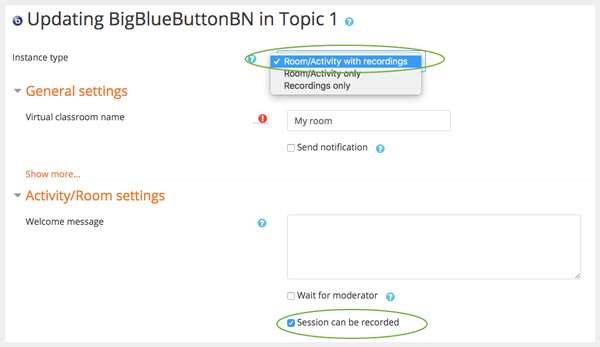
2 lépésA BigBlueButton munkamenet beállításakor láthatja a Felvétel megkezdése gomb jelenik meg a felvételhez. A következő felugró ablakban kattintson a gombra Igen hogy megerősítse működését.
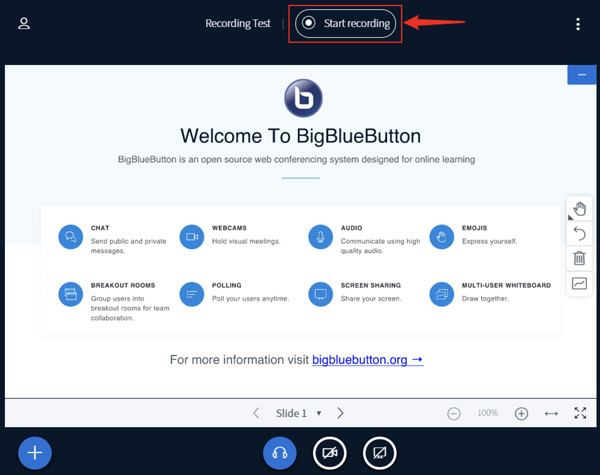
3 lépésAmikor elindult, a felvétel ikon pirosra vált. Láthat egy időzítőt, amely megszámolja a felvételi időt. Közben van egy gyors üzenet Ezt a munkamenetet most rögzítjük üzenet.
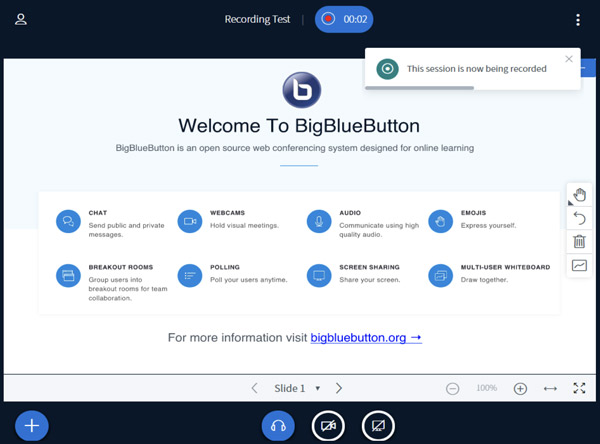
4 lépésHa be akarja fejezni a BigBlueButton felvételt, akkor ismét kattintson a felvétel ikonra. Ban,-ben Szüneteltesse a felvételt ablakban kattintson az Igen gombra. Most egy gyors üzenetet lát, amely ezt mondja Ezt a munkamenetet már nem rögzítik.
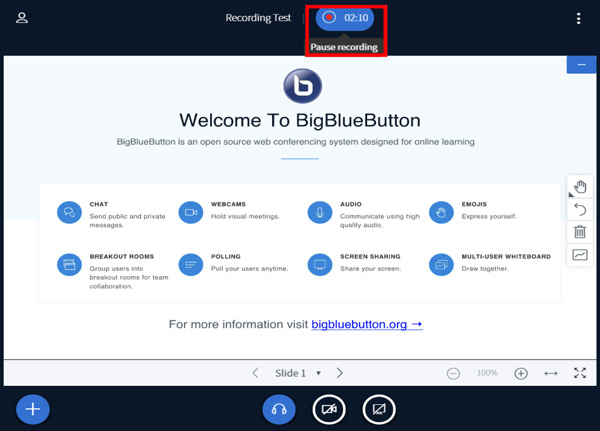
A felvétel után a BBB linkre kattintva elérheti a rögzített fájlt. Az elkészült felvétele automatikusan megjelenik a felvételek cím.
Vegye figyelembe, hogy, A BigBluebutton a saját szervizében tárolja a felvételeket. Időbe telik a feldolgozása. Néha annyi időbe telik, amennyi a munkamenet volt a felvétel folytatása. Szóval órákat vagy egy egész napot várhat, hogy végre megkapja a BigBlueButton felvételt.
2. rész: A BigBlueButton munkamenet rögzítésének és mentésének jobb módja
Amikor a BigBlueButton munkamenet rögzítése véget ért, nincs jelzés arra vonatkozóan, hogy hol lesz a rögzített fájl, hogyan kell letölteni és lejátszani. Így sok felhasználó nem találja a BigBlueButton felvételeket. Ahogy fentebb említettük, a felvételi fájl eléréséhez időre van szükség.
Ha a BigBlueButton munkamenet rögzítésének és a rögzített fájl exportálásának egyszerű módját választja, forduljon a szakemberhez Screen Capture.
Képes rögzíteni a számítógépen történt bármilyen tevékenységet, beleértve a BigBlueButton videokonferenciákat. Kiváló minőségű videókat képes rögzíteni akár 4K felbontásig. Ezenkívül lehetővé teszi a felvételi fájl közvetlen megtekintését, szerkesztését és mentését.
1 lépésElőször is le kell töltenie, telepítenie és futtatnia a Screen Capture alkalmazást a számítógépén. Kompatibilis mind a Windows 10/8/7 PC-vel, mind a Mac-szel. A BigBlueButton rögzítéséhez használhatja a Videó funkciót.

2 lépésIgénye szerint beállíthatja a képernyő felvételi területét. Ezenkívül kiválaszthatja a hangfelvétel forrását Rendszerhang, mikrofon vagy mindkettő. Ha meg akarja örökíteni saját arcát, itt be kell kapcsolnia Webkamera.

3 lépésKattints REC gomb a BigBlueButton munkamenet rögzítéséhez. A felvétel közben szerkesztheti a videót, és szöveget, sort, nyilat és speciális címkéket adhat a rögzített videóhoz.
4 lépésA felvétel után megtekintheti és szerkesztheti a felvételt. Ezután kattintson a gombra Megtakarítás gombra kattintva mentheti a számítógépére. Be lesz mentve MP4 formátum alapértelmezés szerint. Ha más kimeneti formátumot szeretne, akkor lépjen ide preferenciák ablak megváltoztatni.

3. rész: A BigBlueButton felvétel GYIK-je
Hogyan lehet letölteni a BigBlueButton felvételeket?
A BigBlueButton szobájához társított korábbi felvételek listáját a Legutóbbi felvételek részben érheti el. Keresse meg a letölteni kívánt felvételi fájlt, és kattintson a mellette található videó gombra. Az új ablakban kattintson a jobb gombbal a videóra, majd válassza a Videó mentése másként lehetőséget a BigBlueButton felvétel letöltéséhez.
Meddig lehet megtekinteni a BigBlueButton felvételemet?
Ahogy fentebb említettük, egyes BigBlueButton felvételek feldolgozása órákig tarthat. Ha néhány óra elteltével sem látja, 24 órával később ellenőrizheti.
Hogyan hívhatunk meg vendégeket élő találkozóra a BigBlueButton-on?
Amikor belép egy BigBlueButton megbeszélésbe, megnyithatja a Csevegő ablaktáblát, majd kattintson a Vendég meghívása a találkozóra való csatlakozásra gombra. Ezt követően másolhatja és elküldheti az élő munkamenet linkjét mások meghívására.
Következtetés
A BigBlueButton kiváló minőségű videó-, hang- és képernyőmegosztást kínál webböngészőjében, például Chrome, FireFox, Safari stb. Használhatja a böngésző beépített támogatását a webes valós idejű kommunikációs könyvtárakhoz. Ebben a bejegyzésben megtudhatja, hogyan kell rögzíteni a BigBlueButtont. Ha további kérdései vannak a következővel kapcsolatban, akkor hagyjon nekünk üzenetet.
A BigBlueButton kiváló minőségű videó-, hang- és képernyőmegosztást kínál webböngészőjében, például Chrome, FireFox, Safari stb. Használhatja a böngésző beépített támogatását a webes valós idejű kommunikációs könyvtárakhoz. Ebben a bejegyzésben megtudhatja, hogyan kell rögzíteni a BigBlueButtont. Ha még kérdése van a , üzenetet hagyhat nekünk.